DPM2012学习(十一),裸机还原域控制器
2014-02-21 13:17
274 查看
在上一篇博文中我们对域控制器进行了裸机备份,那么在本篇博文中我们就来测裸机恢复域控制器。
实验的网络拓扑图如下
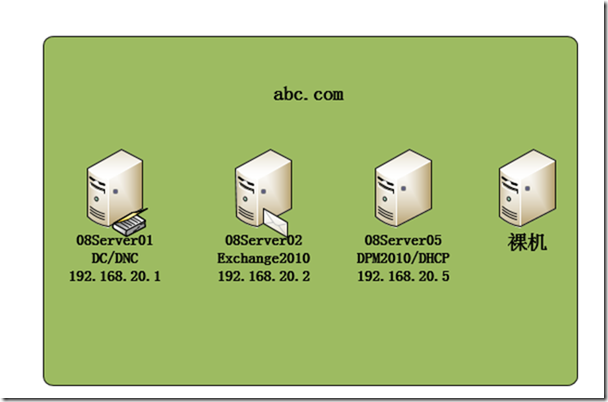
恢复的思路:
1.把上次的备份恢复到网络文件夹中,当然我们的文件夹需要进行共享,因为后续我们裸机要访问这个共享文件夹中的备份来还原域控制器,这里我就把备份恢复到DPM服务器的一个共享文件夹E:\Share
2.裸机插入2008的光盘,访问网络中E:\share的共享进行还原
如下图,DPM服务器上创建了一个共享文件夹share
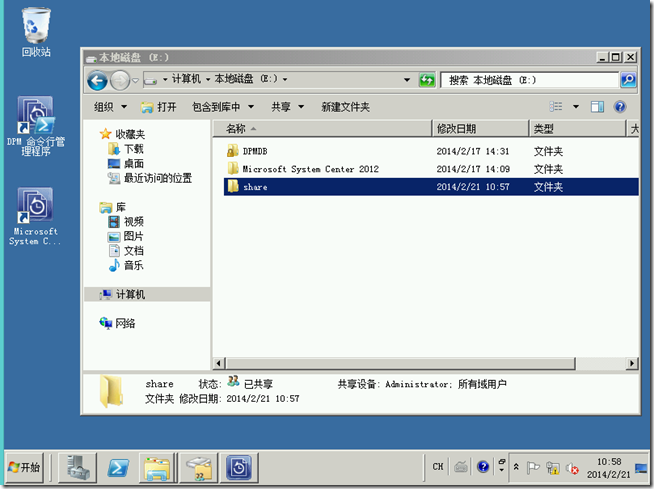
share的共享权限,Everyone完全控制
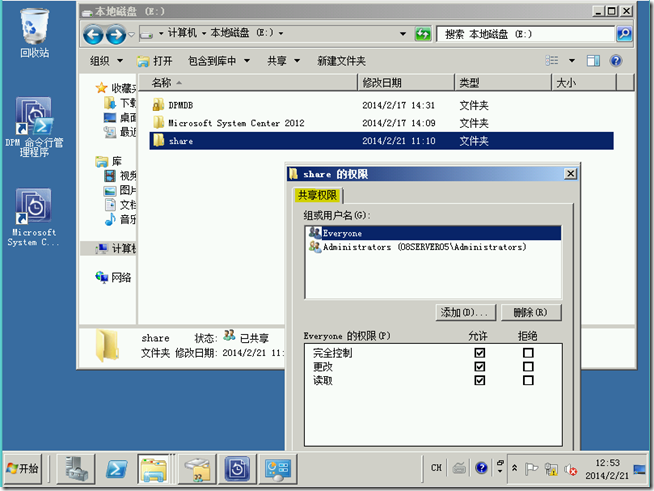
share的NTFS权限

恢复备份到共享文件夹
如下图,我们在DPM服务器上选择“恢复”,然后浏览到08Server01选择“System Protection”,恢复时间我们选择“最新的”,选择“Bare Metal Recover”右击恢复
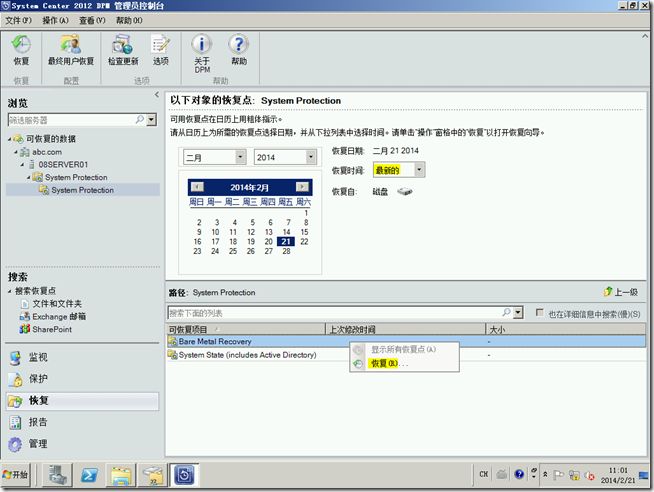
复查恢复选择,我们直接“下一步”
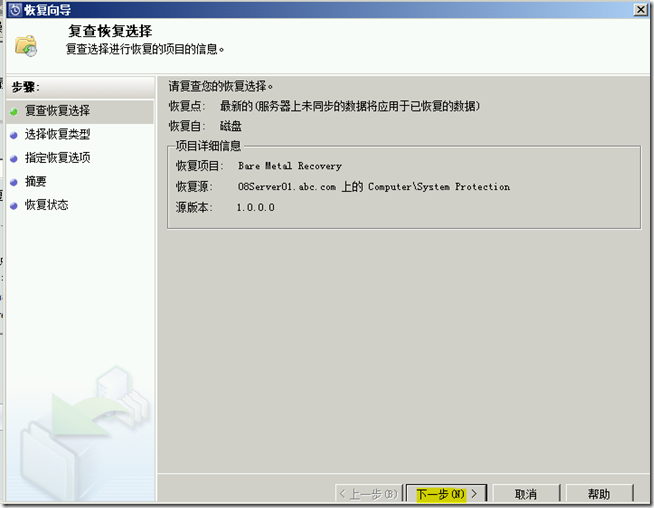
选择恢复类型,我们选择“复制到网络文件夹”
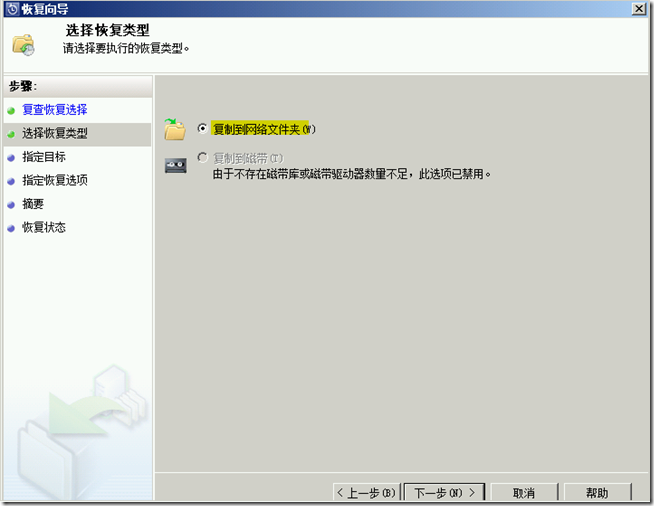
恢复目标,我们浏览到08Server05上的share文件夹
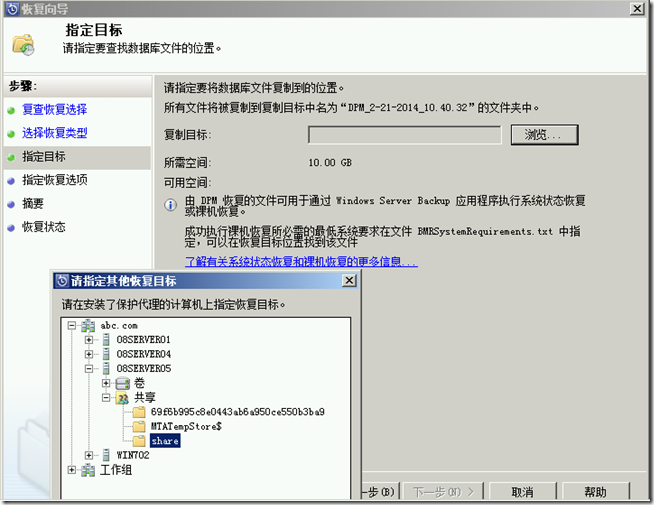
我们选择“下一步”
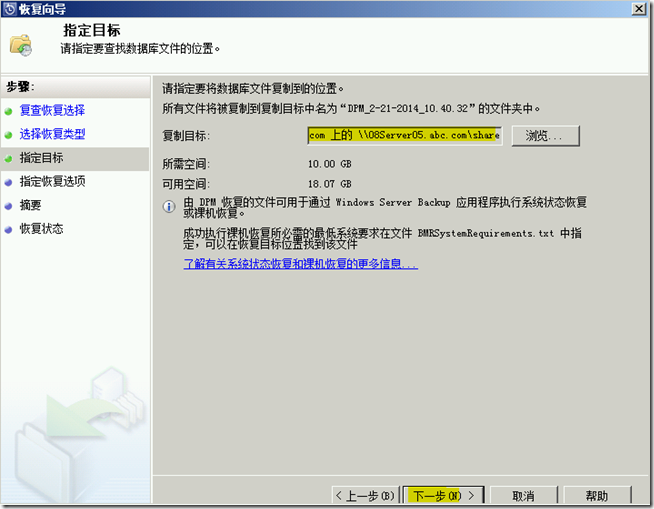
恢复的安全设置,我这里保持默认
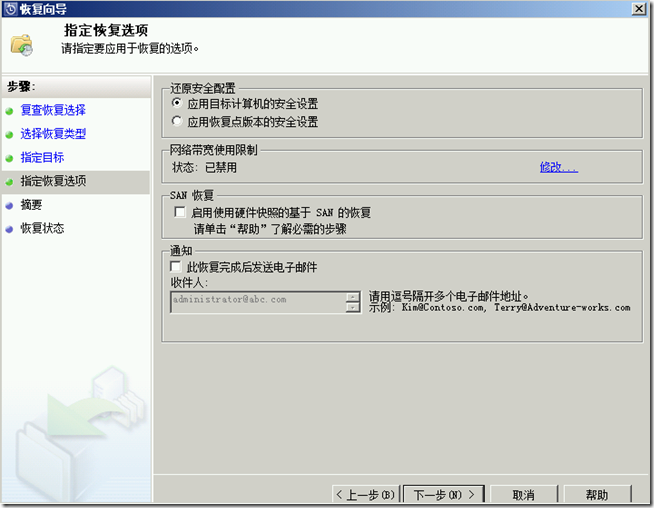
摘要信息,我们确认后选择“恢复”
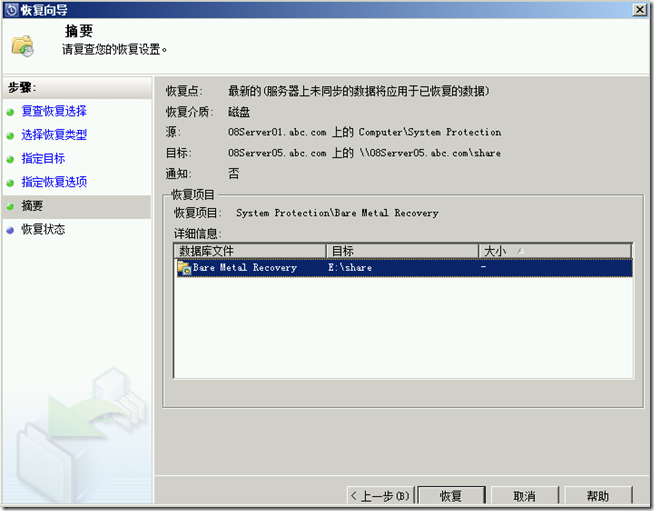
恢复中,我们耐心等待…………,喝杯茶,哈哈
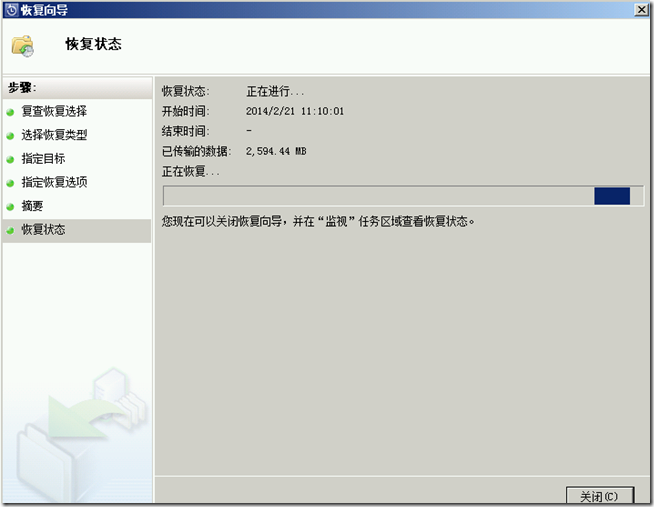
恢复状态,成功
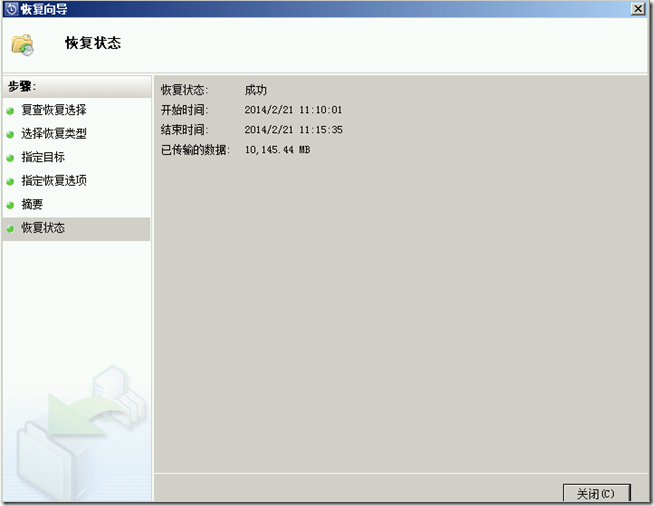
如下图,我们查看下share中的恢复的文件,发现是vhd格式的,hyper-v虚拟机使用虚拟磁盘就是这样的格式
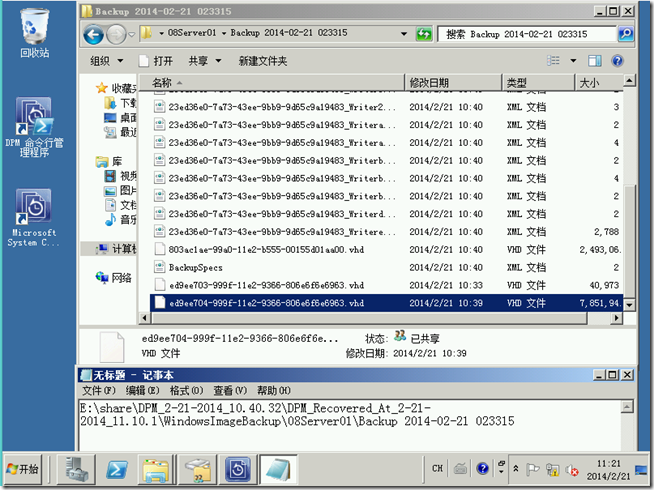
下面我们开始裸机还原
如下图,我的08Server01是DC,现在已经关闭,我这里有一台裸机2012A,我准备用它来进行还原
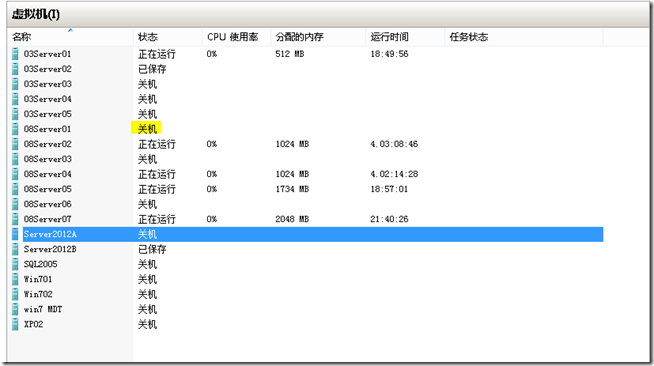
2012A开机后插入2008光盘,选择“修复计算机”
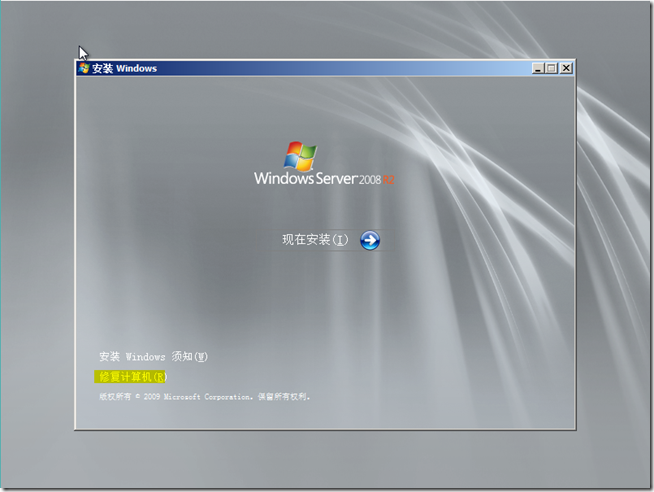
选择“使用以前创建的系统映像还原计算机”,选择“下一步”
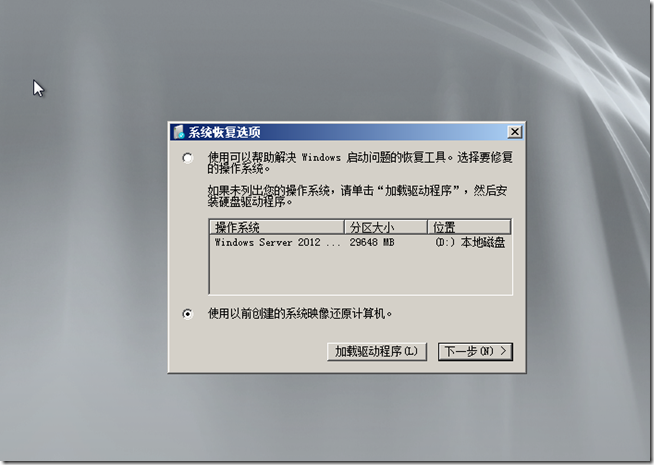
我们选择“下一步”
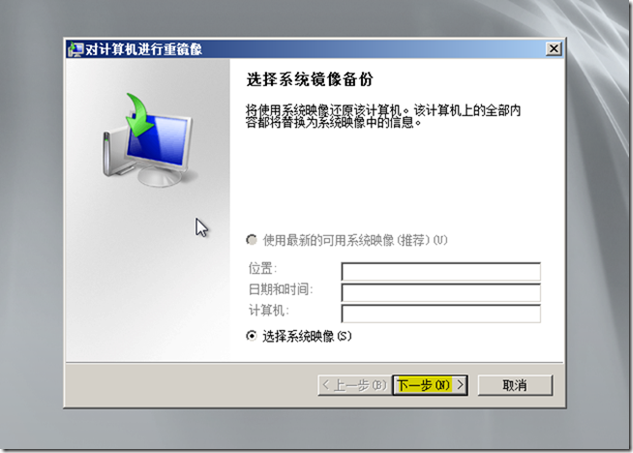
选择“高级”
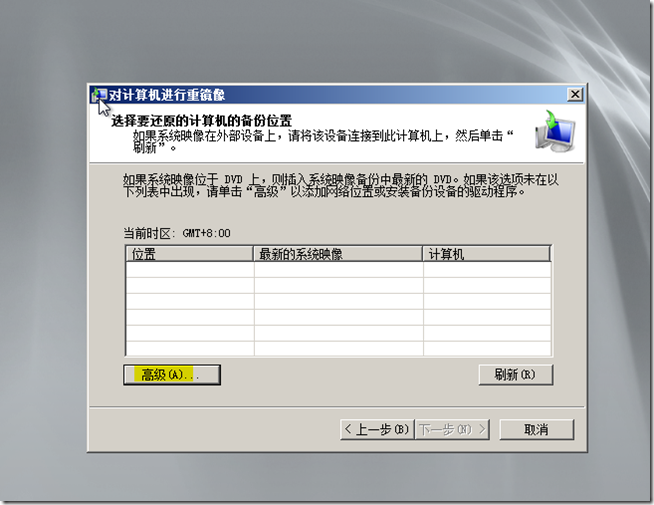
在网络上搜索系统映像

如下图,我们按Shift+F10,后可以查看当前是否获取到了IP地址
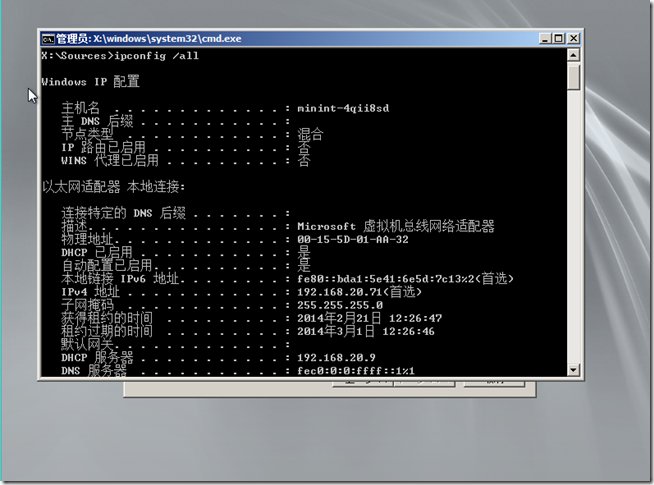
我们输入\\192.168.20.5\share,我们刚才的共享文件UNC路径,但是你会发现你是无法找到网络中的vhd文件的,为什么?因为路径太短了,所以很多人都在这步出现找不到网络中的备份
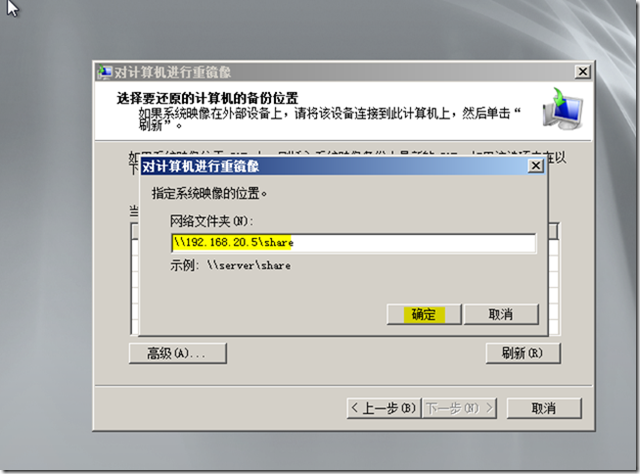
如下图,我们要输入黄色标出处理的路径,这样你就可以访问到网络中备份了
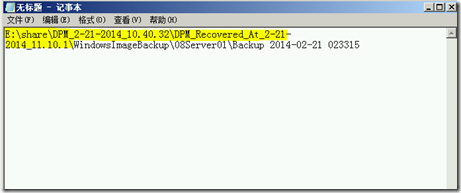
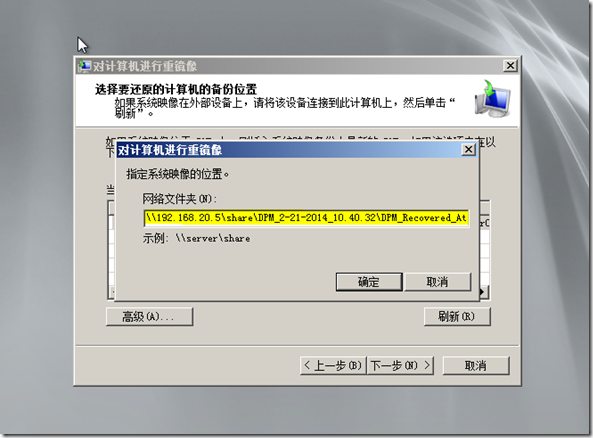
输入管理员密码
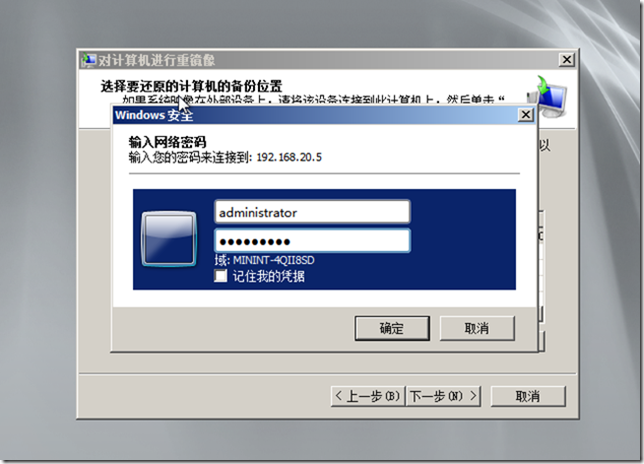
如下图,我们选择备份的位置,选择“下一步”
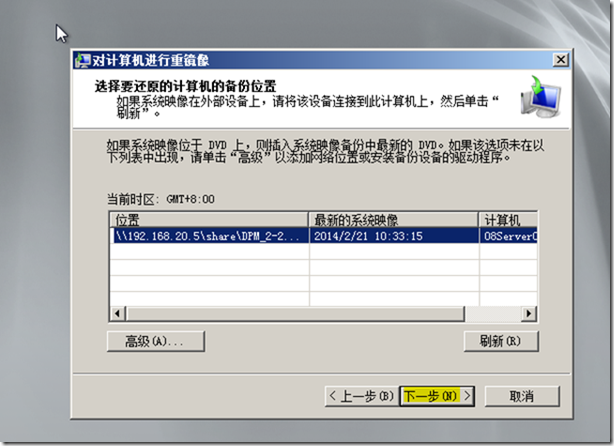
选择“下一步”
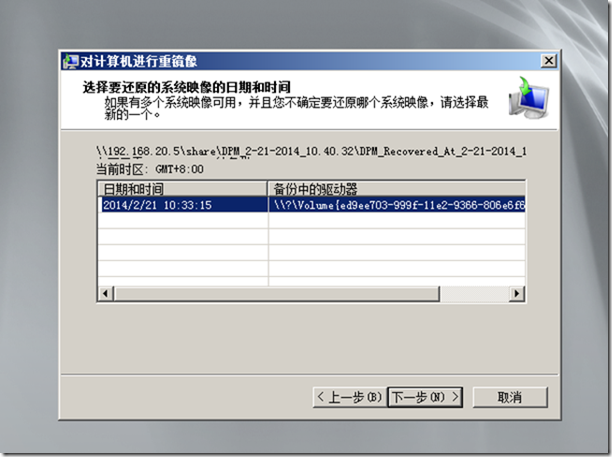
选择“下一步”
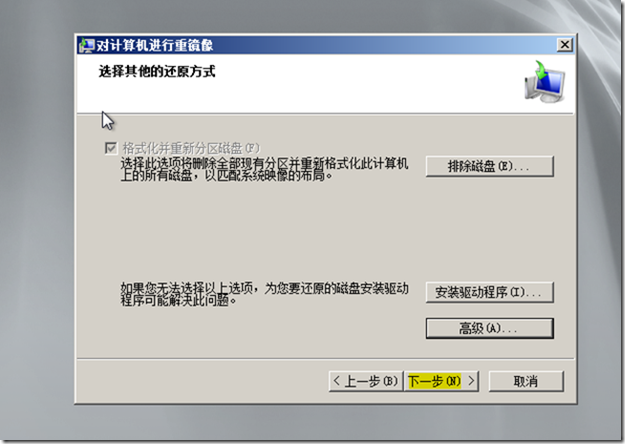
将从以下映像进行还原
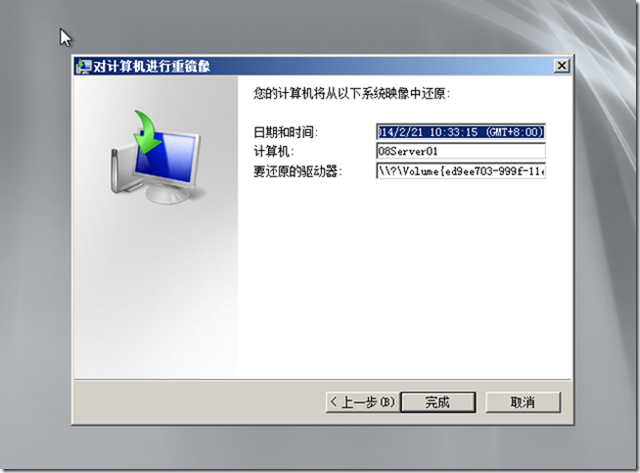
我们选择“是”
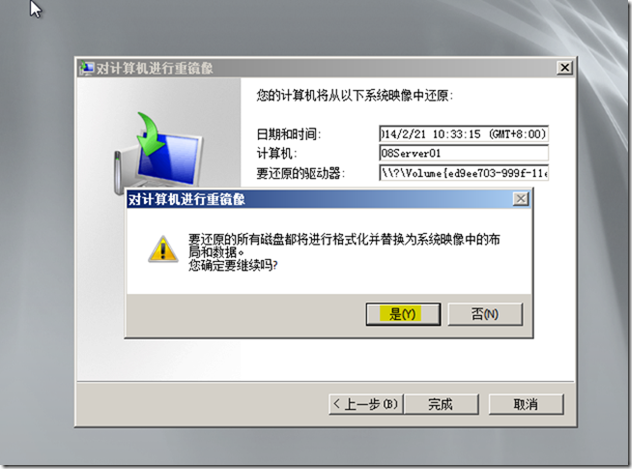
耐心等待…….还原中………..
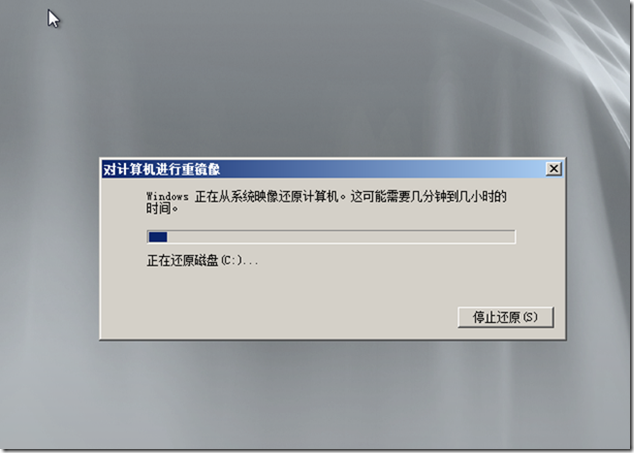
还原后,很熟悉的界面域控制器回来了,我们进行登录

由于我们刚才还原的时候从DHCP获取IP地址,所以我们可以修改下域控制器的IP地址

修改后DNS中可能没有变化,我们输入ipconfig/reisterdns,然后再次刷新DNS即可
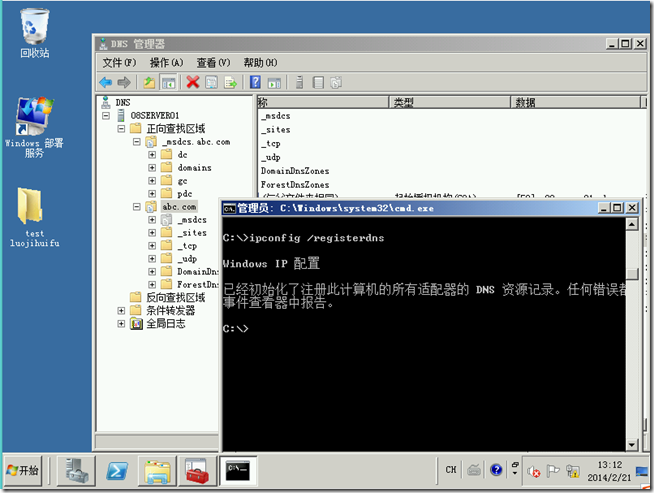
最后我们来看看Exchange是否可以正常发送邮件,如下图,我测试了一封邮件after Active Directoy Recovery的邮件OK
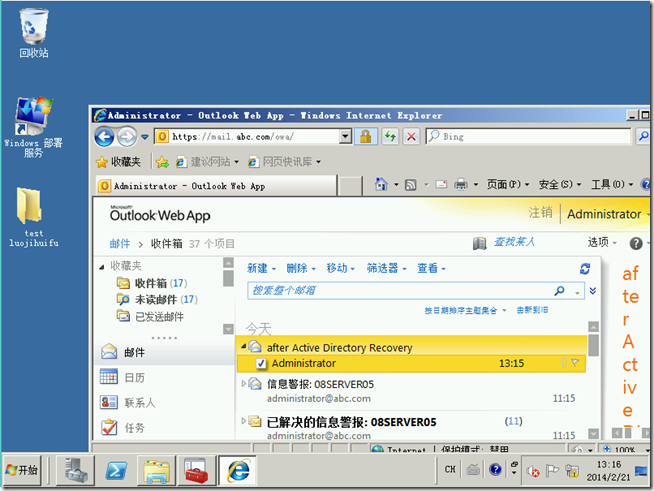
以上,我们完成了裸机恢复域控制器。
实验的网络拓扑图如下
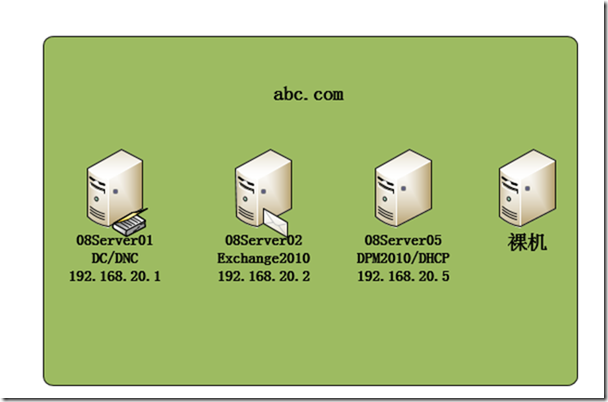
恢复的思路:
1.把上次的备份恢复到网络文件夹中,当然我们的文件夹需要进行共享,因为后续我们裸机要访问这个共享文件夹中的备份来还原域控制器,这里我就把备份恢复到DPM服务器的一个共享文件夹E:\Share
2.裸机插入2008的光盘,访问网络中E:\share的共享进行还原
如下图,DPM服务器上创建了一个共享文件夹share
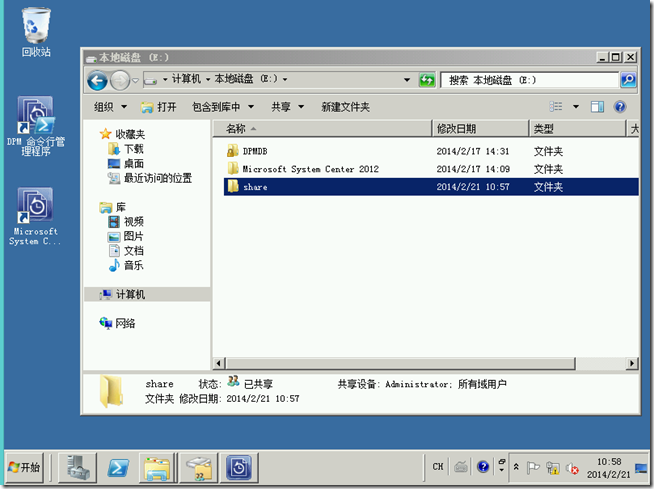
share的共享权限,Everyone完全控制
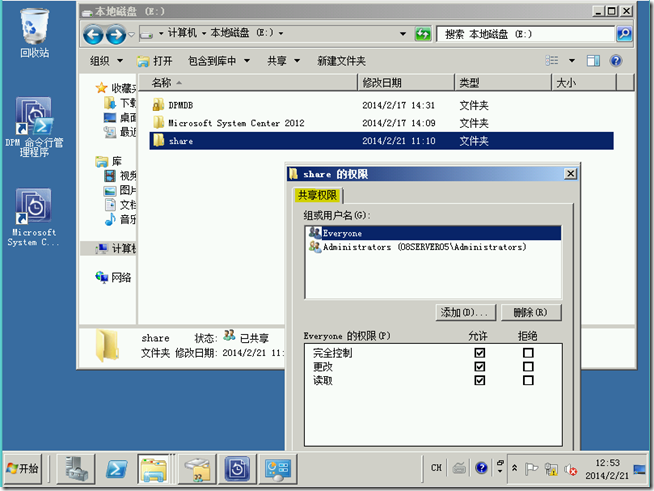
share的NTFS权限

恢复备份到共享文件夹
如下图,我们在DPM服务器上选择“恢复”,然后浏览到08Server01选择“System Protection”,恢复时间我们选择“最新的”,选择“Bare Metal Recover”右击恢复
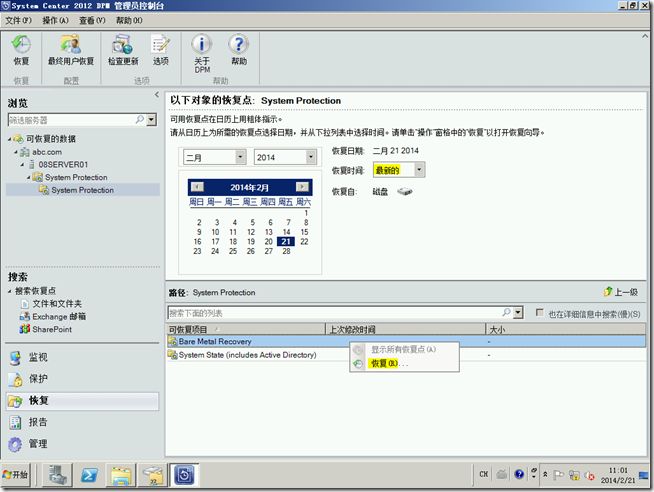
复查恢复选择,我们直接“下一步”
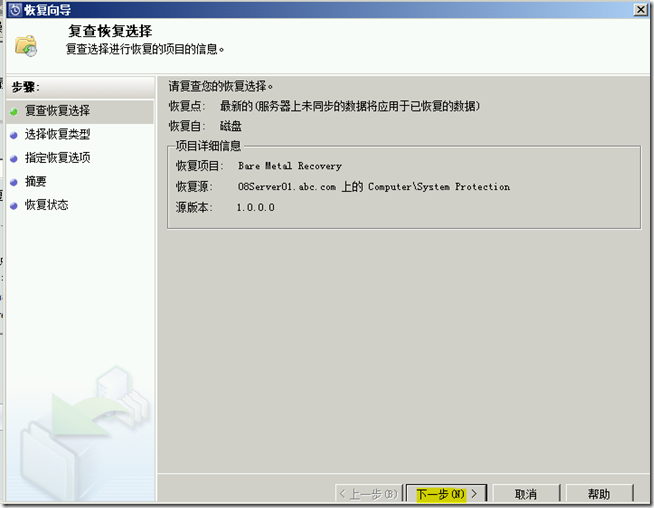
选择恢复类型,我们选择“复制到网络文件夹”
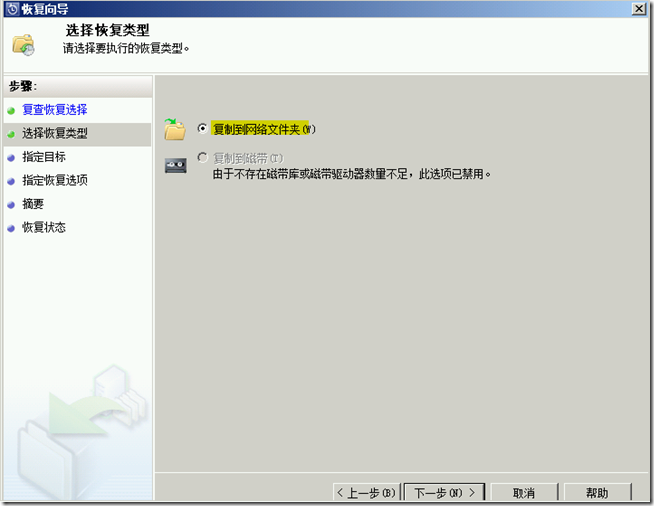
恢复目标,我们浏览到08Server05上的share文件夹
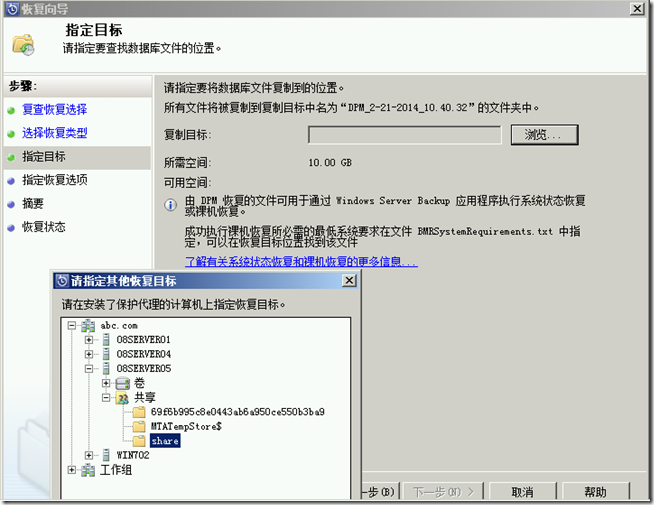
我们选择“下一步”
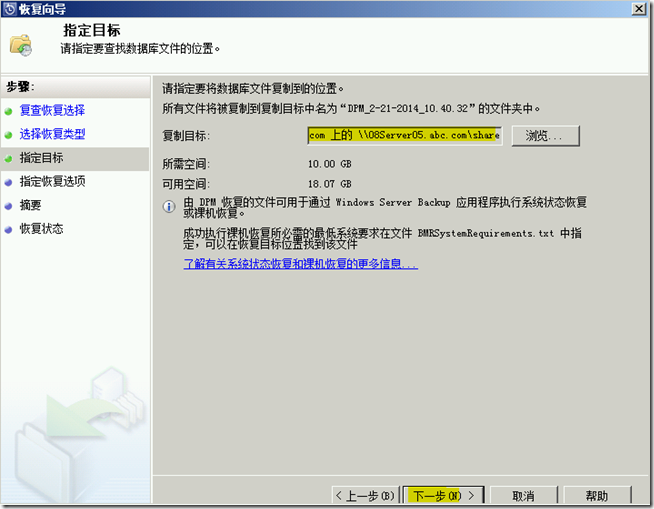
恢复的安全设置,我这里保持默认
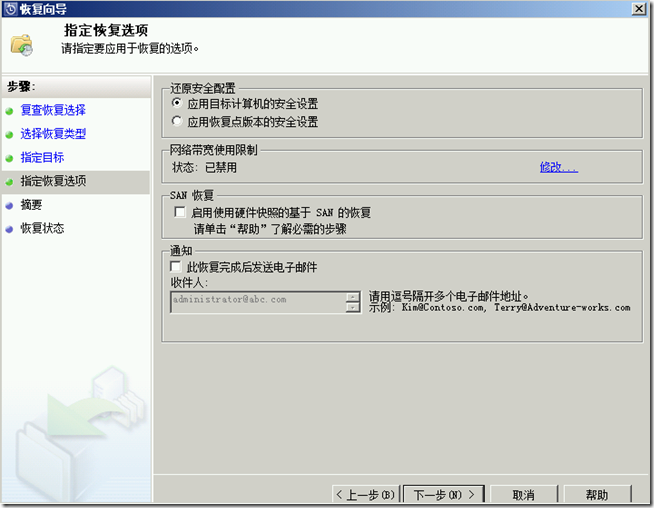
摘要信息,我们确认后选择“恢复”
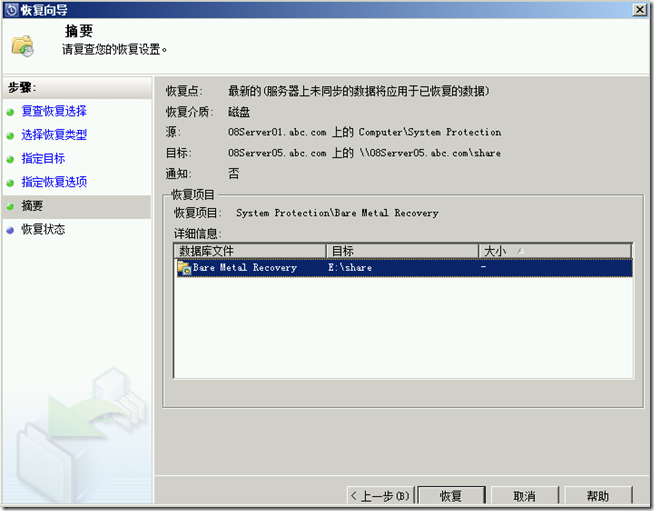
恢复中,我们耐心等待…………,喝杯茶,哈哈
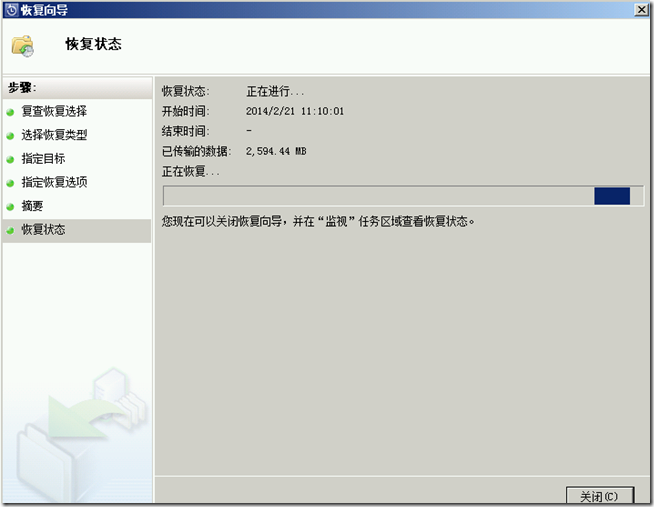
恢复状态,成功
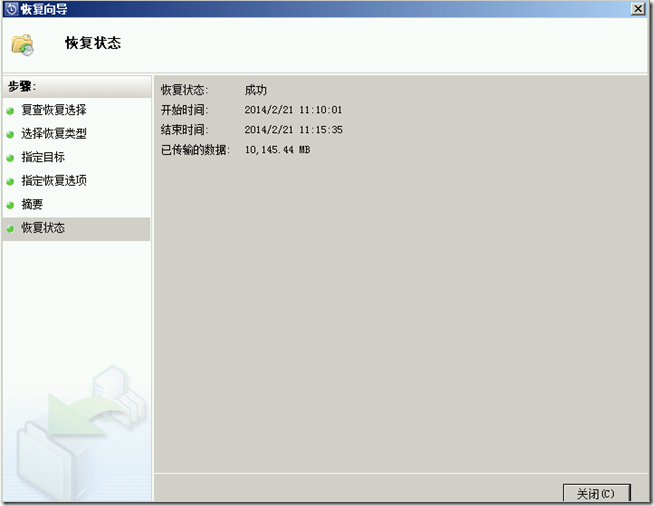
如下图,我们查看下share中的恢复的文件,发现是vhd格式的,hyper-v虚拟机使用虚拟磁盘就是这样的格式
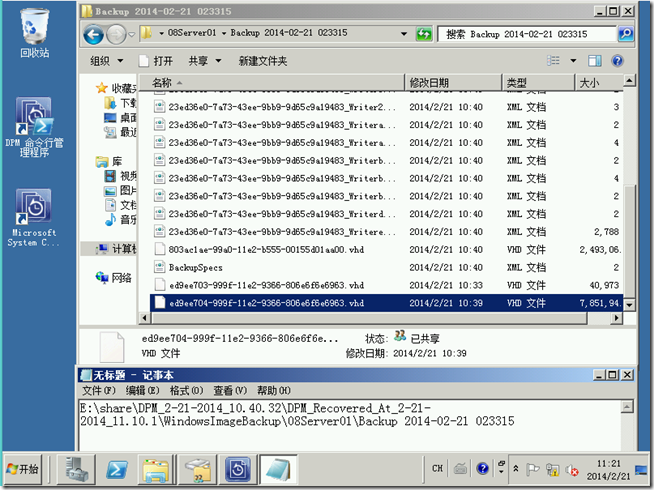
下面我们开始裸机还原
如下图,我的08Server01是DC,现在已经关闭,我这里有一台裸机2012A,我准备用它来进行还原
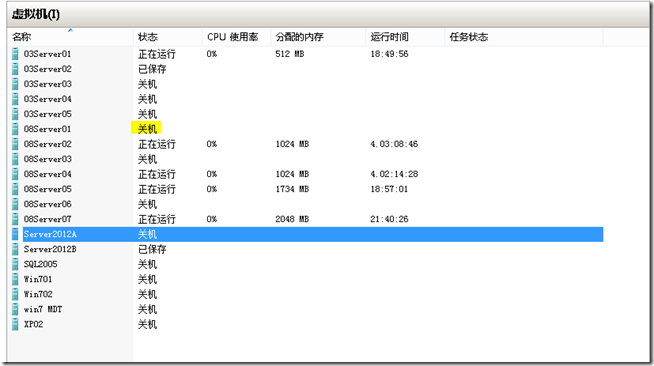
2012A开机后插入2008光盘,选择“修复计算机”
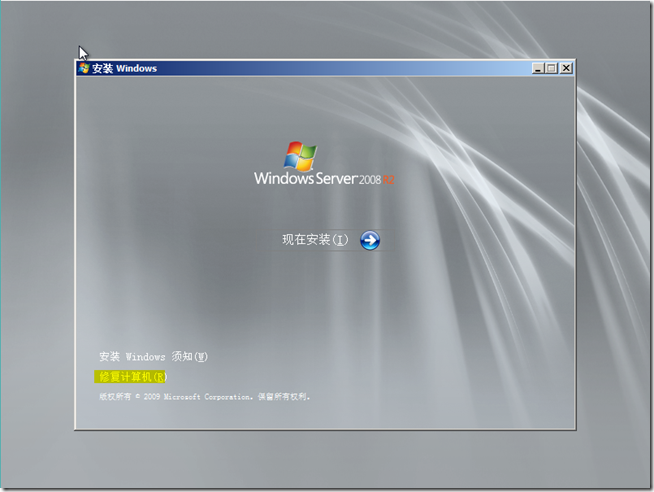
选择“使用以前创建的系统映像还原计算机”,选择“下一步”
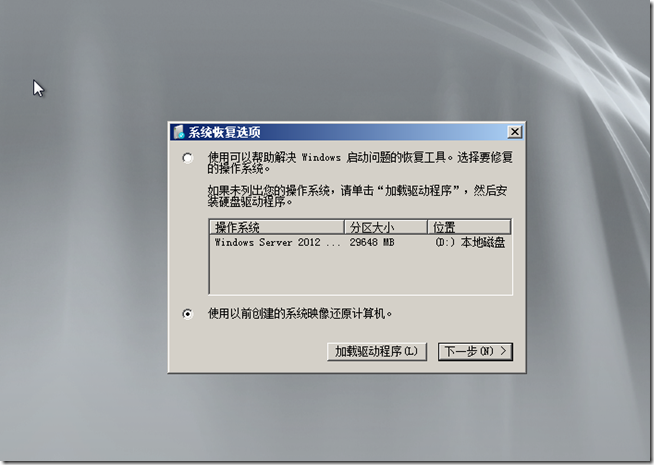
我们选择“下一步”
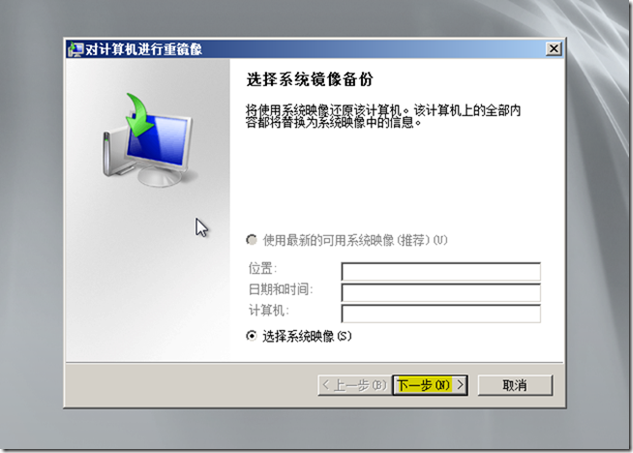
选择“高级”
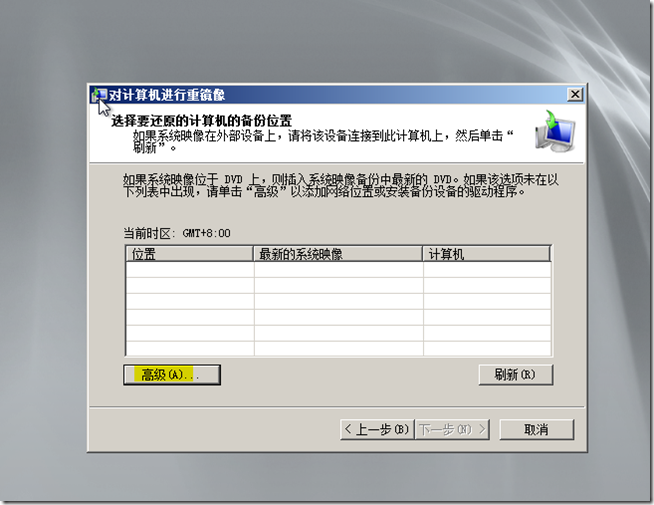
在网络上搜索系统映像

如下图,我们按Shift+F10,后可以查看当前是否获取到了IP地址
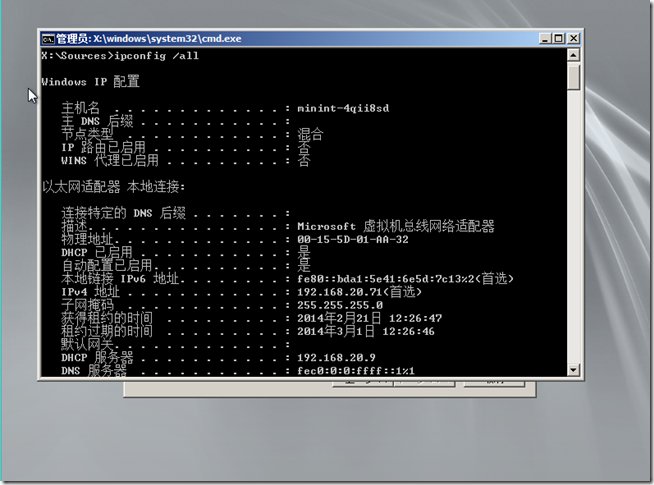
我们输入\\192.168.20.5\share,我们刚才的共享文件UNC路径,但是你会发现你是无法找到网络中的vhd文件的,为什么?因为路径太短了,所以很多人都在这步出现找不到网络中的备份
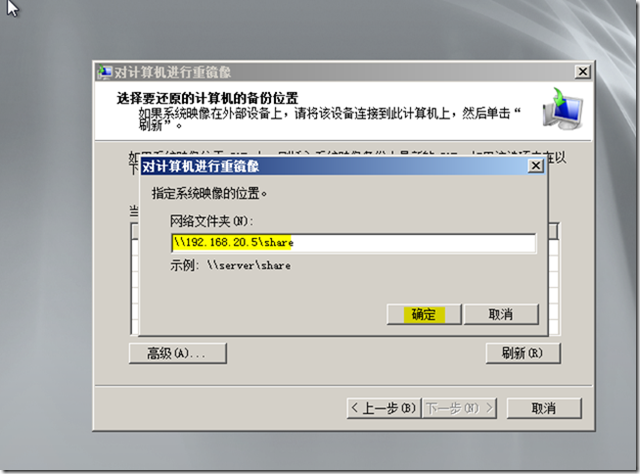
如下图,我们要输入黄色标出处理的路径,这样你就可以访问到网络中备份了
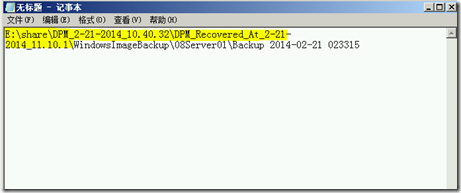
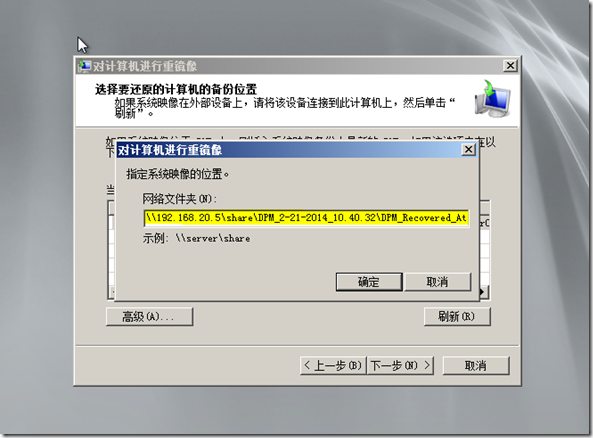
输入管理员密码
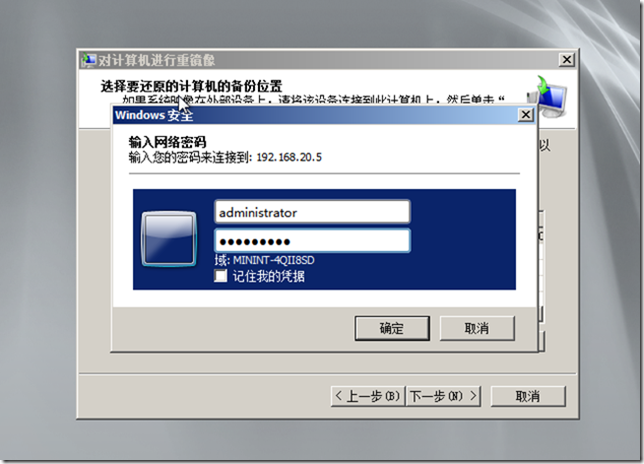
如下图,我们选择备份的位置,选择“下一步”
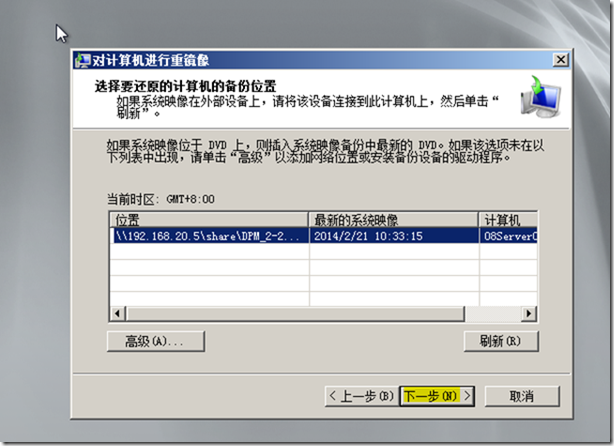
选择“下一步”
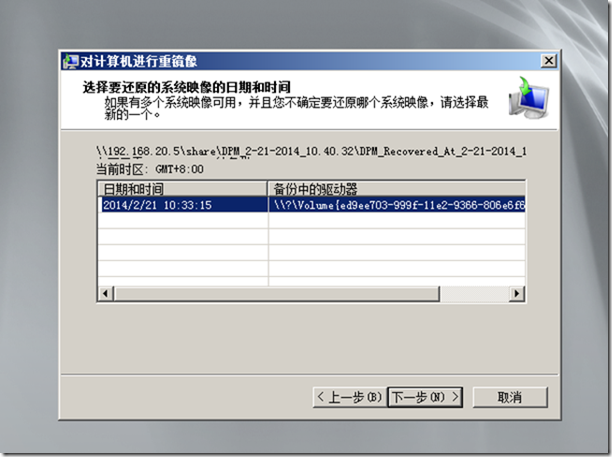
选择“下一步”
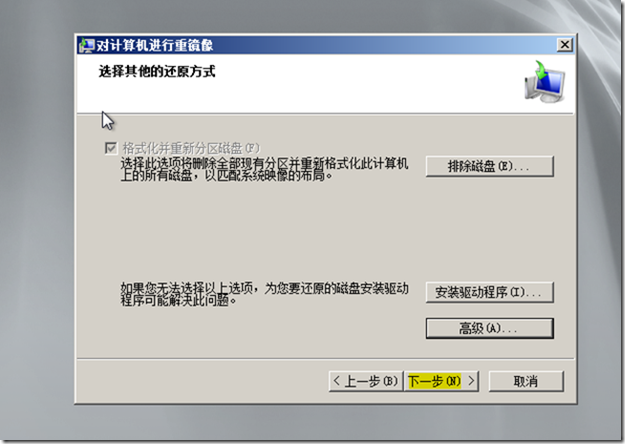
将从以下映像进行还原
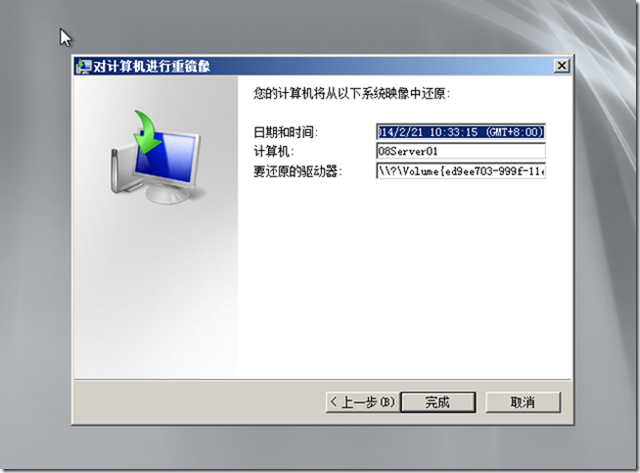
我们选择“是”
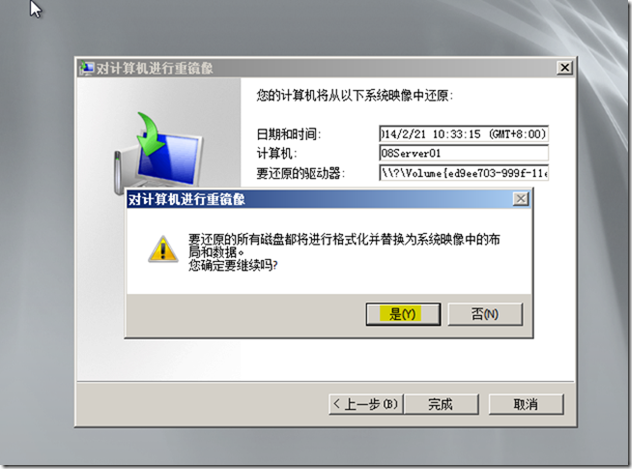
耐心等待…….还原中………..
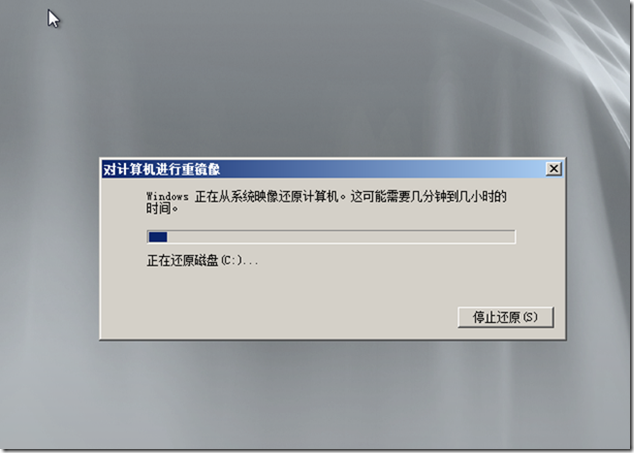
还原后,很熟悉的界面域控制器回来了,我们进行登录

由于我们刚才还原的时候从DHCP获取IP地址,所以我们可以修改下域控制器的IP地址

修改后DNS中可能没有变化,我们输入ipconfig/reisterdns,然后再次刷新DNS即可
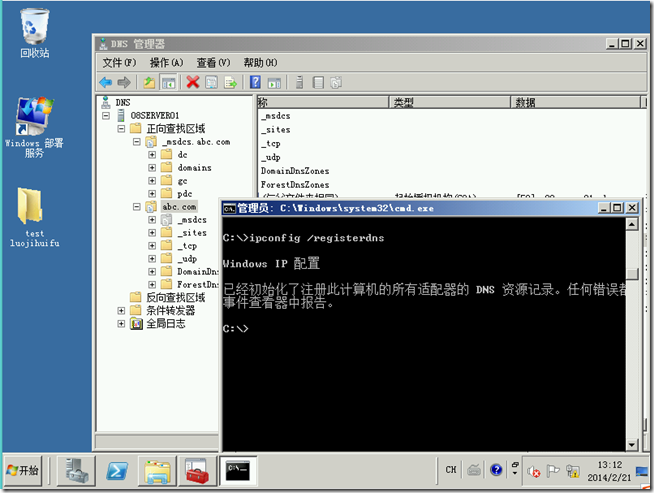
最后我们来看看Exchange是否可以正常发送邮件,如下图,我测试了一封邮件after Active Directoy Recovery的邮件OK
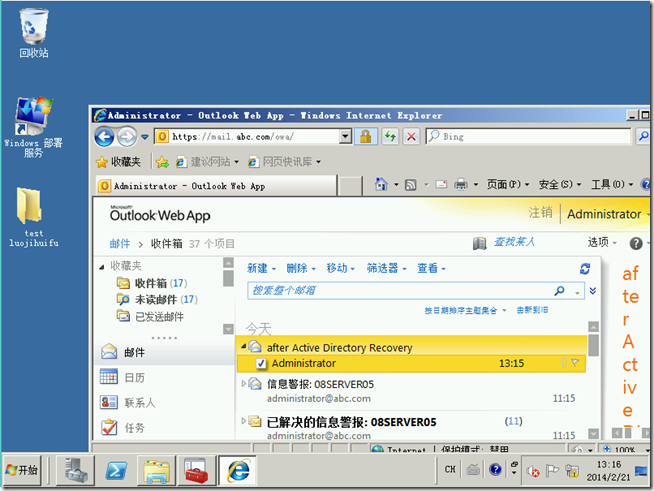
以上,我们完成了裸机恢复域控制器。
相关文章推荐
- PMP考试 过程管理计划与过程分析的区别和联系
- PMP考试 工作绩效数据 工作绩效信息 工作绩效报告 区别与联系
- DPM2012学习(十),测试裸机备份域控制
- IT产品经理要懂技术么【转自知乎】
- PMP考试 实施整体变更控制相关题目答题技巧
- PMP考试 项目启动会和项目开工会议的区别(转载)
- JBPM (五) Task通过EL表达式和AssignHandler监听分配任务
- JBPM (五) Task通过EL表达式和AssignHandler监听分配任务
- JBPM引擎设计(1)
- MPMoviePlayerDemo
- PMOS管学习应用
- NMOS和PMOS
- 星际争霸1,如何有效提高apm和hotkey
- RPM包管理
- 【KpmCup#0 省选模拟赛】题解
- Extracting Files from RPM Packages
- PMP考试 PMBOK各个过程中出现的检查,审查,审计术语整理
- 原Google、Facebook产品经理分享产品管理核心之道
- SDL Game Development-第四章(2)-输入处理2-处理鼠标移动
- PMON 2000启动配置文档说明
